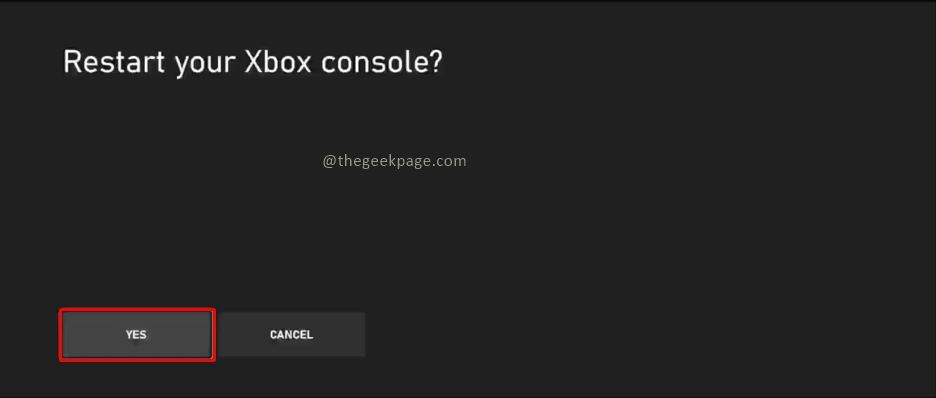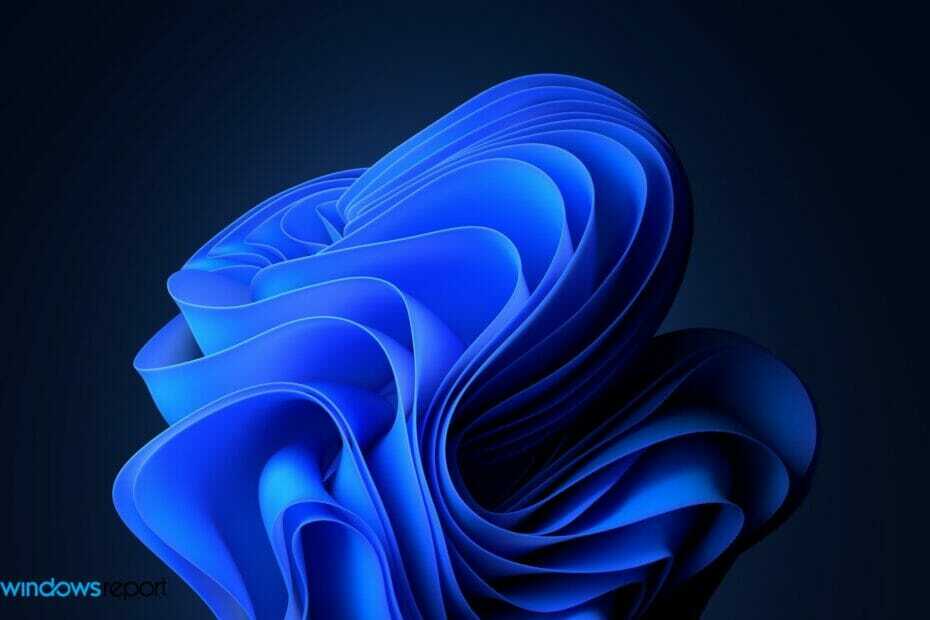- Operētājsistēmas Windows 11 būve 22000.132 lietotājiem sniedz dažas nelielas vizuālas izmaiņas un dažādus kļūdu labojumus.
- Šī būve atjaunina vairāku lietotņu izskatu, tādējādi liekot tām izskatīties tāpat kā citiem lietotāja interfeisa elementiem.
- Jaunākais atjauninājums novērš dažādas problēmas, taču, tāpat kā visas citas Insider būves, tam ir sava daļa problēmu.
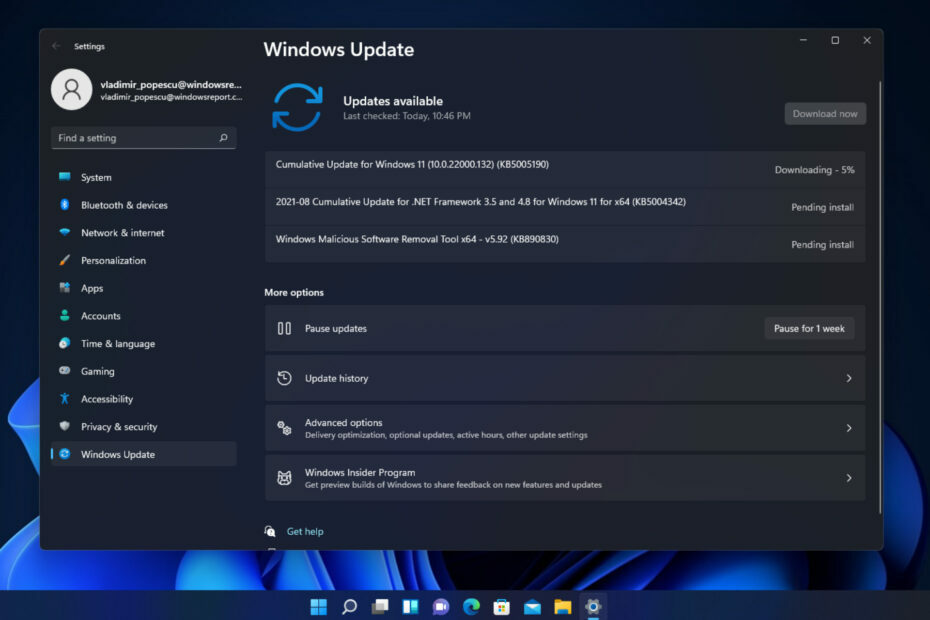
Šī programmatūra novērsīs izplatītās datora kļūdas, pasargās jūs no failu zuduma, ļaunprātīgas programmatūras, aparatūras kļūmēm un optimizēs jūsu datoru maksimālai veiktspējai. Novērsiet datora problēmas un noņemiet vīrusus tūlīt, veicot 3 vienkāršas darbības:
- Lejupielādējiet Restoro datora labošanas rīku kas nāk ar patentētām tehnoloģijām (pieejams patents šeit).
- Klikšķis Sāciet skenēšanu lai atrastu Windows problēmas, kas varētu izraisīt datora problēmas.
- Klikšķis Remonts Visi lai novērstu problēmas, kas ietekmē datora drošību un veiktspēju
- Restoro ir lejupielādējis 0 lasītāji šomēnes.
Microsoft smagi strādā pie Windows 11, un mēs bieži iegūstam jaunas būves un jaunas funkcijas. Šodien mums ir jauna būve, kuru mēs testējam, Windows 11 būve 22000.132.
Šī būve ir pieejama gan Dev, gan Beta kanāliem, un tai ir pieejams plašs labojumu klāsts, kā arī dažas jaunas funkcijas.
Kādas ir jaunās funkcijas, ko piedāvā Windows 11 būvējums 22000.132? Pievienojieties mums, kamēr mēs tuvāk apskatīsim visu jauno, izmantojot šo būvi.
Windows 11 būvējums 22000.132: Kas jauns un vai tas jāinstalē?
- Atjaunināts izgriešanas rīks
Microsoft plānoja apvienot lietotnes Snipping Tool un Snip & Sketch vienā lietojumprogrammā, un šajā konstrukcijā mēs beidzot ieguvām jauns izgriešanas rīks.
Jaunais izgriešanas rīks ir līdzīgs vecajam, taču tam ir interfeiss, kas atbilst Windows 11 vispārējam dizainam.
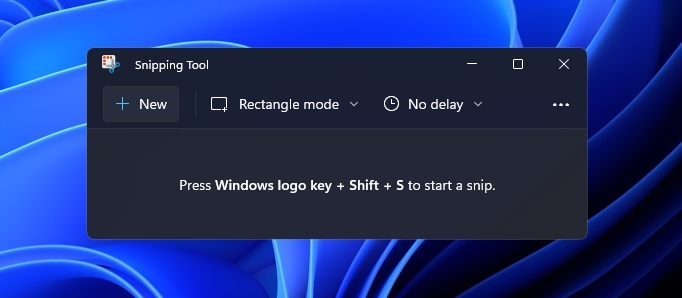
Šis rīks atbalsta Win + Shift + S saīsni, ļaujot datorā viegli izveidot ekrānuzņēmumus. Kas attiecas uz ekrānuzņēmumu iespējām, varat izvēlēties starp taisnstūrveida, logiem, pilnekrāna un brīvās formas izgriezumiem.
Kad esat uzņēmis ekrānuzņēmumu, varat to anotēt, izcelt vai apgriezt, izmantojot specializētu rediģēšanas rīku. Kopumā jaunais izgriešanas rīks ir solis uz priekšu un lielisks veids, kā to sasniegt uzņemiet ekrānuzņēmumus operētājsistēmā Windows 11.
- Uzlabots kalkulators
Kalkulators ir uzlabots operētājsistēmas Windows 11 versijā 22000.132, un tagad tam ir noapaļoti stūri, tādējādi tas atbilst jaunajam Windows 11 dizainam.
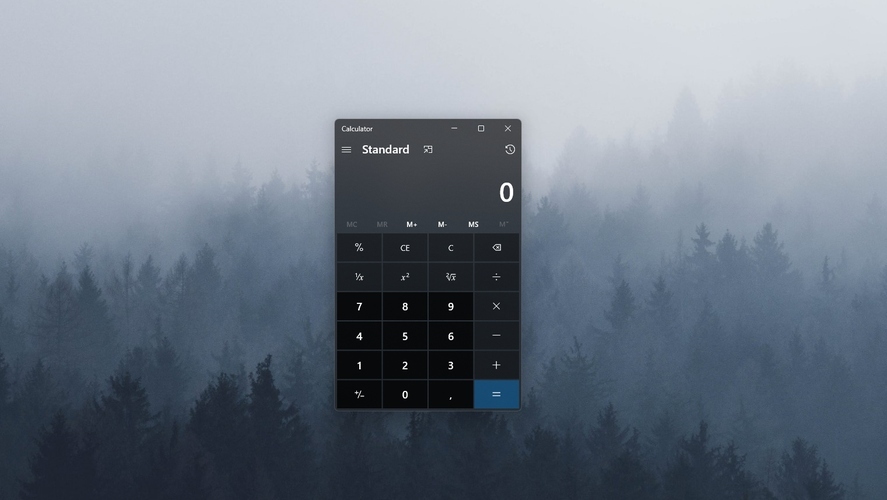
Tāpat kā iepriekš, to var izmantot gan pamata, gan sarežģītiem zinātniskiem aprēķiniem, taču tam ir arī programmētāja režīms un grafiku rīks, kas ļauj viegli izveidot grafikus un vienādojumus.
Visbeidzot, no Kalkulatora ir iespēja konvertēt starp 100 dažādām vienībām un valūtām. Ir arī vērts pieminēt, ka lietojumprogramma tika pilnībā pārrakstīta C#, lai izstrādātājiem būtu vieglāk to pielāgot.
- Pasta un kalendāra uzlabojumi
Lietotne Mail & Calendar arī nedaudz uzlabojās, un tagad tai ir noapaļoti stūri, lai tā atbilstu jaunajam Windows 11 izskatam.
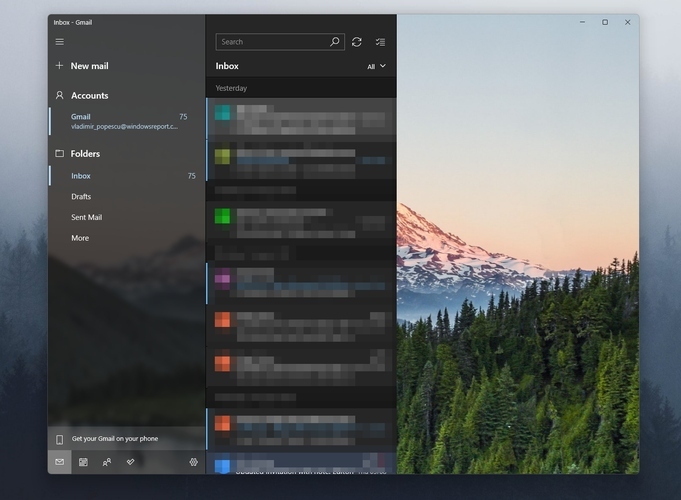
Diemžēl lietojumprogramma nepiedāvā jaunas funkcijas, un izmaiņas ir tikai vizuālas, taču vismaz izmaiņas padara dizainu saskaņotāku ar citiem Windows 11 elementiem.
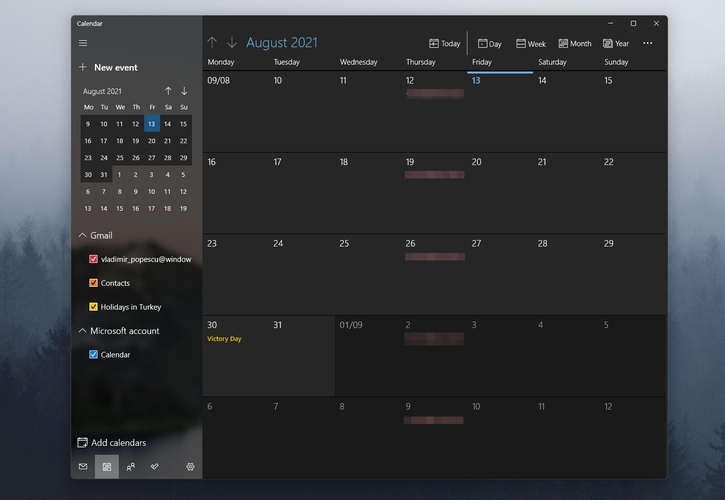
- Microsoft Teams tagad ir pieejams Beta kanālā
Windows 11 būve 22000.100 radīja dažas būtiskas izmaiņas, un viena no tām ir ieviešana Microsoft Teams uz Windows 11.
Kā jūs zināt, Microsoft ir ieviesis stabilāku Windows Insiders kanālu, ko sauc par Beta kanālu, un jūs varat to izmantot, lai lejupielādēt Windows 11 beta versiju versija.
Ja atrodaties izstrādātāja kanālā, jums jāzina, ka varat viegli pārslēgties no izstrādātāja kanāla uz beta kanālu, bet Windows 11 beta versija ir pilna ar kļūdām, tāpēc jūs nesaņemsiet daudz, izņemot uzlabotu stabilitāti.
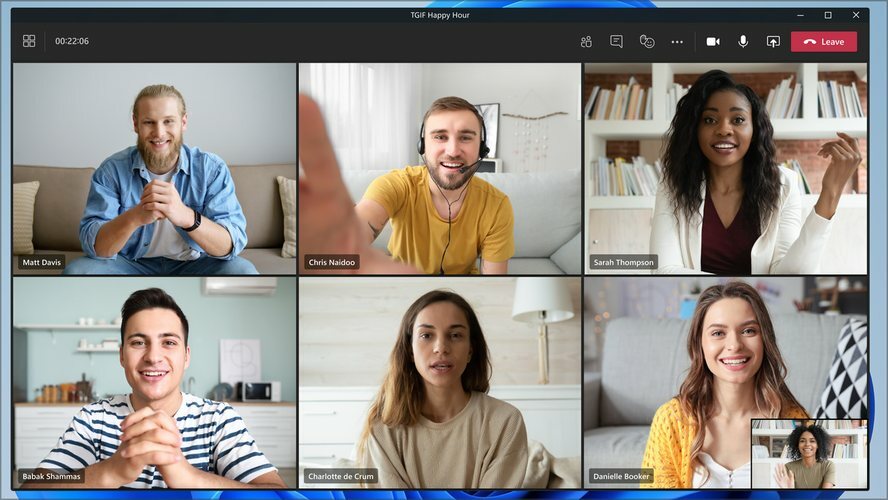
Ar šo atjauninājumu Microsoft piedāvā Tērzējiet komandām uz Windows 11 beta kanālu, kas ir lieliska ziņa visiem Beta kanāla dalībniekiem.
Microsoft Teams arī iegūst dažus uzlabojumus, un Microsoft lēnām ievieš individuālus un grupu audio un video zvanus, kā arī dažas citas funkcijas.
Tagad varat ieslēgt vai izslēgt mikrofonu un kameru, konfigurēt ierīces iestatījumus un izvēlēties vēlamo mikrofonu, kameru vai skaļruņus.
Turklāt jūs varat izveidot sapulces un pievienoties tām, koplietot ekrānu ar citiem, skatīt sarakstu dalībniekiem, ļaujiet dalībniekiem no vestibila pievienoties un skatīt video no dalībniekiem galerijas skats.
Visi šie ir lieliski uzlabojumi, kas palīdzēs uzturēt kontaktus ar draugiem, ģimeni un kolēģiem.
- Jaunā Microsoft Store versija tiek ieviesta Beta kanālā
The Windows 11 būve 22000.120 ir ieviesis a jaunā Microsoft Store versija, versija 22108.1401.0, un šī versija ieviesa dažas izmaiņas, piemēram, automātisko ritināšanu Spotlight.
Izmantojot šo funkciju, varat viegli atklāt jaunas lietotnes, spēles un citu saturu. Tika pārveidota spēles detaļas lapa, kā arī vērtējuma un atsauksmju dialoglodziņš.
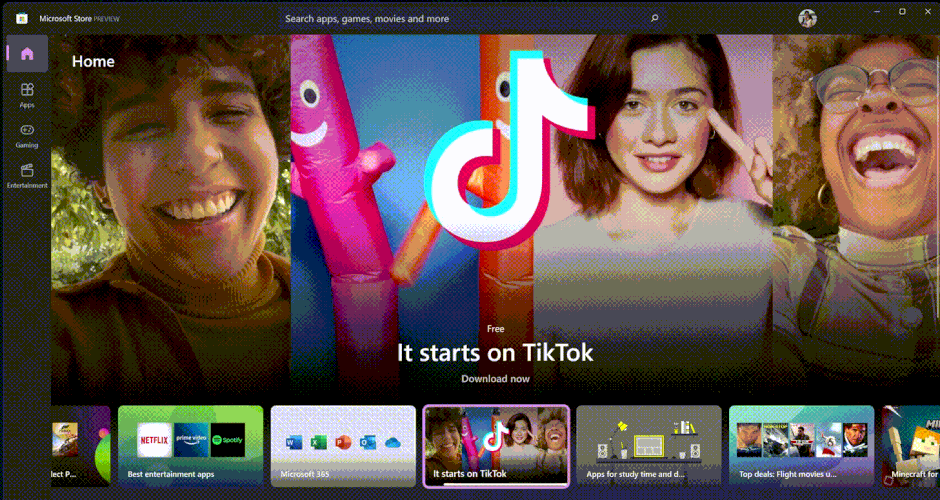
Mēs esam priecīgi jūs informēt, ka šī Microsoft Store versija ir nonākusi Beta kanālā un lēnām tiek izplatīta Beta kanāla dalībniekiem, tāpēc gaidiet, ka drīzumā to iegūsit.
Funkciju ziņā Windows 11 būvējums 22000.132 nepiedāvā daudz, un lielākās izmaiņas ir Microsoft Teams izšķirošo funkciju papildināšana.
Jaunais izgriešanas rīks izskatās un darbojas lieliski, tomēr tas nepiedāvā neko jaunu vai neparastu, bet nodrošina Microsoft solīto.
Windows 11 veido 22000.132 kļūdas
- Kalkulators un pasts un kalendārs nav atjaunināti
Daudzi lietotāji ziņoja, ka lietotnes Kalkulators un Pasts netiek atjauninātas uz jaunāko versiju. Kopš tā laika tas ir pilnīgi normāli Windows 11 lietotņu atjauninājumi tiek ieviesti lēni.
Ja rodas šī problēma, mēģiniet pagaidīt dažas stundas, pēc tam atgriezieties Windows veikalā un atlasiet opciju Iegūt atjauninājumus, un atjauninājumi ir jālejupielādē.
- Trūkst griešanas rīka
Līdzīgi kā iepriekšējā izdevumā, daudzi lietotāji ziņoja, ka viņu datorā trūkst izgriešanas rīka. Lai atrisinātu šo problēmu, varat mēģināt palaist wsreset komandu palaist logā.
Kad process ir pabeigts, palaidiet Windows veikalu un atlasiet opciju Iegūt atjauninājumus. Šis risinājums, kā ziņots, ir noderējis dažiem lietotājiem, tāpēc noteikti izmēģiniet to.
Paturiet prātā, ka izgriešanas rīks, kalkulators un jaunas pasta un kalendāra lietotnes ir pieejamas tikai izstrādātāja kanālu, tādēļ, ja neizmantojat izstrādātāja kanālu, jūs nevarēsit piekļūt šīm lietotnēm vietnē visas.
- Snipping rīks sasalst
Pāris lietotāju ziņoja, ka jaunais izgriešanas rīks sasalst jaunākajā versijā. Šī problēma parādās, izmantojot Snipping Tool pildspalvas rīkus, un līdz šim šai problēmai nav risinājumu.
Diezgan iespējams, ka Microsoft to novērsīs nākamajā būvē, tāpēc noteikti sekojiet līdzi turpmākajiem atjauninājumiem.
- Pēc noklikšķināšanas Snipping Toll ikonas kļūst melnas
Pēc lietotāju domām, pogas Snipping Tool pēc to lietošanas kļūst melnas. Tas ir tikai vizuāls traucējums, un tas neietekmē lietojumprogrammas darbību.
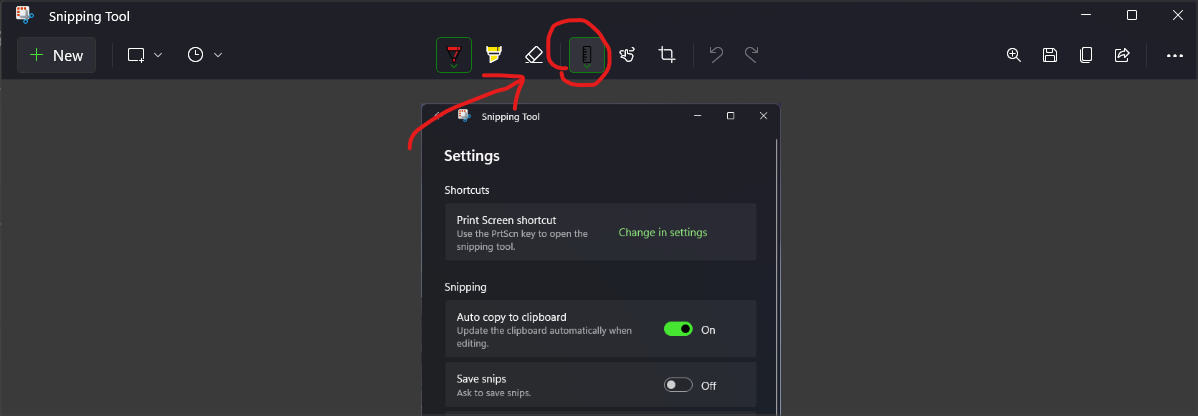
Microsoft apzinās šo kļūdu, un viņi strādā pie labojuma, tāpēc gaidiet, ka drīzumā to redzēsit.
- Virsraksta joslas neatbilstības
Šī ir tikai neliela vizuāla problēma, taču daži lietotāji norādīja, ka tādas programmas kā kalkulators, Microsoft Store, File Explorer un Snipping Tool ir dažādi polsterējumi un ikonu izmēri rīkjosla.
Tādējādi lietotāja saskarne šķiet mazliet nekonsekventa, un, lai gan tas neietekmēs jūsu sistēmu vai lietotāju pieredzi, tā ir neliela vizuāla nepilnība, ko daži lietotāji var pamanīt.
Cerams, ka tas tiks novērsts turpmākajos atjauninājumos.
- Vizuālie traucējumi kalkulatorā
Lietotāji ziņoja par dažām kļūdām, izmantojot jauno lietotni Kalkulators. Pēc lietotāju domām, ievadītie numuri netiek parādīti pareizi, un tos ir grūti saskatīt.
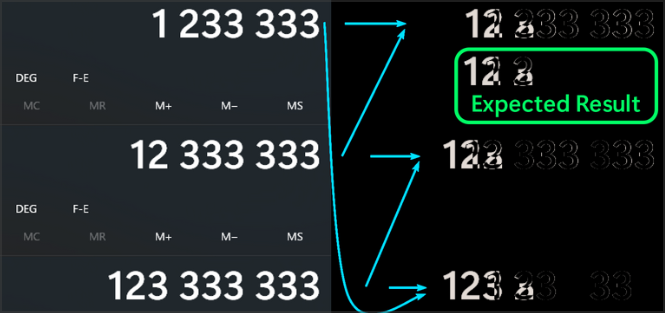
Visticamāk, tas ir tāpēc, ka jaunais kalkulators izmanto jaunu fontu, taču esam pārliecināti, ka Microsoft šo problēmu risinās jaunajā būvē.
- Bluetooth uzticamības problēmas
Lietotāji ziņoja par Bluetooth problēmām šajā būvē, un Bluetooth ierīces neizdodas izveidot savienojumu. Pieejamais risinājums ir noņemt skarto Bluetooth ierīci un pēc tam to vēlreiz savienot pārī.
Pēc kāda laika tas var kļūt apnicīgi, taču Microsoft jau ir atzinis šo problēmu, tāpēc mēs esam pārliecināti, ka labojums drīz tiks izlaists.
Ja vēlaties uzzināt vairāk par šajā būvē esošajām problēmām, iesakām pārbaudīt mūsu Raksts par Windows 11 būvēšanu 22000.132.
Kā es varu instalēt Windows 11 būvējumu 22000.132?
- Atveriet Iestatījumu lietotne.
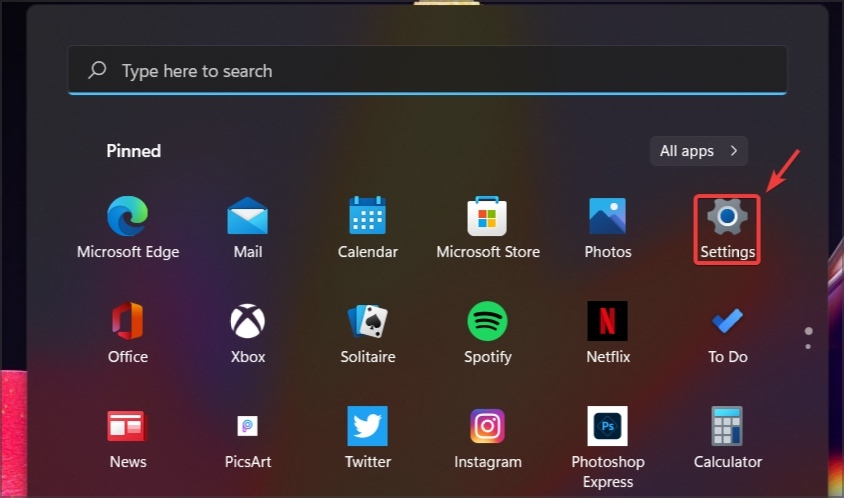
- Kreisajā rūtī pārejiet uz Windows atjaunināšana sadaļu.

- Pārbaudiet pieejamos atjauninājumus.
- Ja ir pieejami atjauninājumi, sistēma Windows sāks tos lejupielādēt.
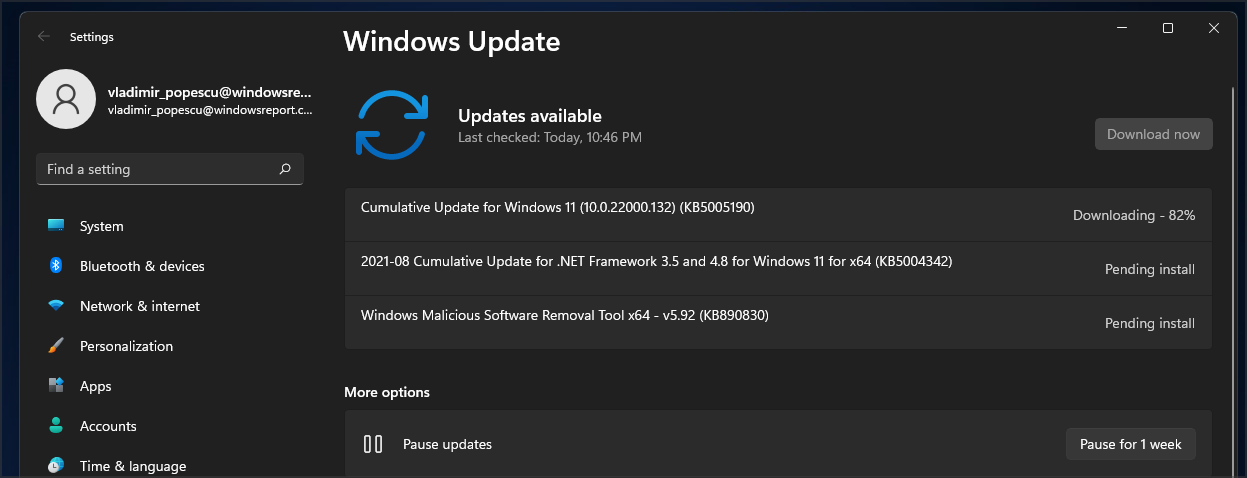
- Kad atjauninājumi ir lejupielādēti, sistēma Windows fonā instalēs nepieciešamos komponentus.
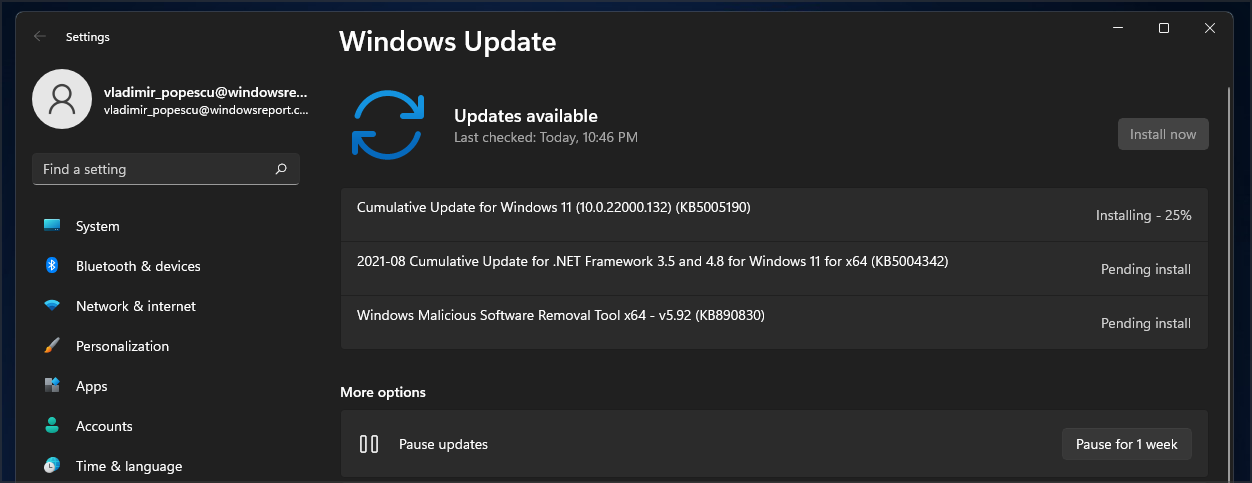
- Kad viss ir gatavs, jūs saņemsit paziņojumu ar aicinājumu restartēt. Noklikšķiniet uz Restartēt tagad pogu.
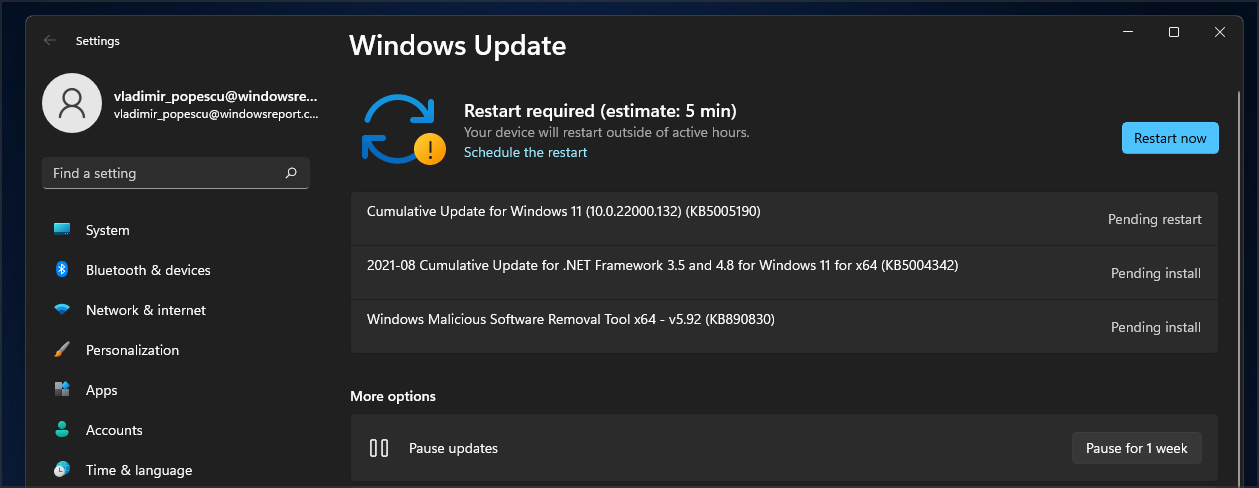
- Pagaidiet, kamēr Windows pabeidz instalēšanu, un neizslēdziet datoru.
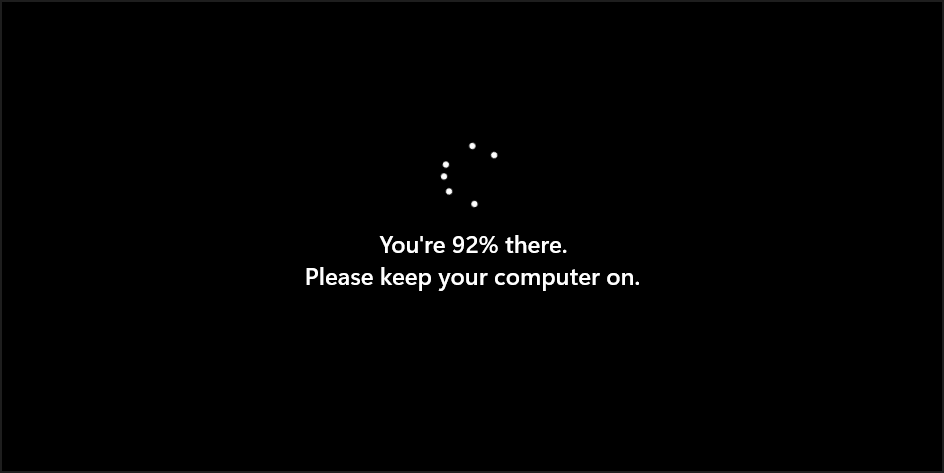
Kad process ir pabeigts, datorā darbosies Windows 11 būvējums 22000.132.
Vai man vajadzētu jaunināt uz Windows 11 būvējumu 22000.132?
Funkciju ziņā jaunā konstrukcija neko daudz nepiedāvā. Jaunais izgriešanas rīks izskatās lieliski, taču tas nesniedz jaunas un aizraujošas funkcijas.
Kalkulators un lietotne Pasts ieguva jaunu izskatu, tāpēc tie atbilst jaunajai Windows 11 saskarnei, taču turklāt nav būtisku izmaiņu.
Iespējams, lielākās izmaiņas šajā būvē ir lēna tādu funkciju izlaišana kā balss/video zvani viens pret vienu, ekrāna kopīgošana utt. priekš Microsoft Teams.
Būvējums piedāvā dažādus kļūdu labojumus, kas vienmēr ir apsveicami, taču, izņemot šo, šajā būvē nav par ko satraukties.
Ja meklējat jaunas funkcijas, iespējams, vēlēsities izlaist šo būvējumu, bet, ja vēlaties iegūt jaunākos labojumus, iespējams, vēlēsities to lejupielādēt un instalēt.
Vai mēģinājāt izveidot Windows 11 būvējumu 22000.132? Ko jūs par to domājāt? Paziņojiet mums savas domas komentāru sadaļā zemāk.